
Alteração de senha para usuários de vapor, como qualquer outro serviço, geralmente é necessário para melhorar a segurança de sua conta ou se é impossível executar a entrada atual. Dependendo da situação, o procedimento será diferente, e então vamos analisar os dois métodos para alterar este código de proteção.
Nós alteramos a senha no Steam
Nos últimos anos, foi feito um trabalho sério para fortalecer a segurança da conta de usuário e, portanto, obter acesso ao perfil às pessoas de terceiros tornou-se muito mais complicado. No entanto, se o proprietário do perfil por algum motivo não tiver dados completos para entrar (por exemplo, eu esqueci o e-mail ou não poderá ser verificado através do autenticador), a alteração de senha será significativamente mais difícil.Você não pode alterar a senha através do aplicativo móvel. Isso é possível apenas através de um cliente PC ou navegador da Web.
Opção 1: entrada para a conta é possível
A maioria dos jogadores tem entrada automática para o seu perfil depois que o cliente é iniciado. A este respeito, a senha mudará através de suas configurações.
- De qualquer maneira conveniente, vá para "Configurações". Por exemplo, ele pode ser feito clicando no ícone do programa no botão direito do mouse da bandeja.
- Na janela que abre, clique em "Editar senha".
- Como os métodos de redefinição de senha existem vários, para ajustá-los em instruções seriais não poderão, portanto, seremos métodos em ordem.
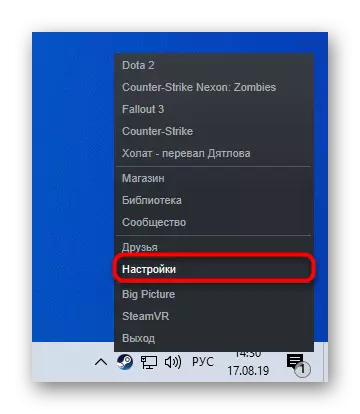
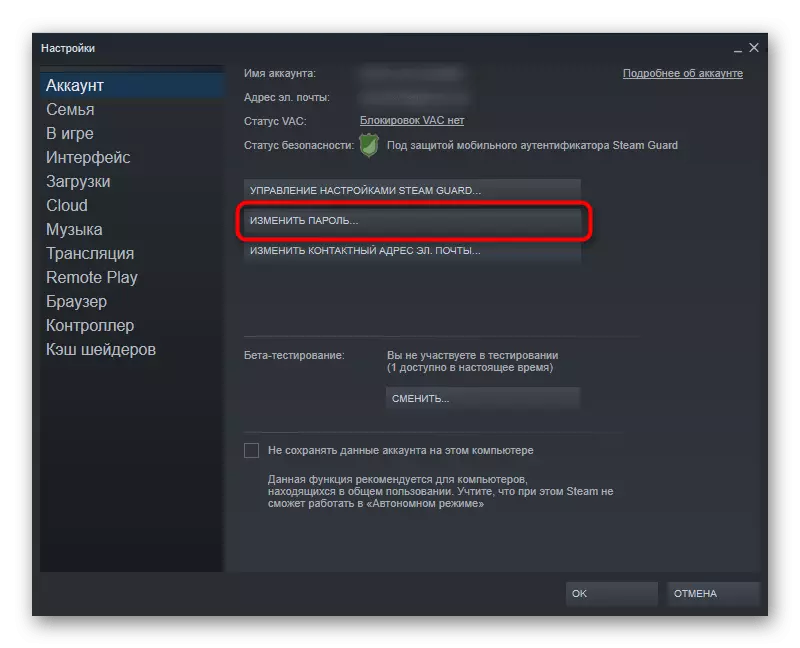
Há acesso a um autenticador móvel e email
- Para confirmar suas ações adicionais, insira o código do aplicativo móvel, desde que a entrada da conta no smartphone tenha implementado anteriormente ou lembre-se da senha para fazer agora.
- Após a entrada com sucesso, os caracteres serão solicitados a obter o código para e-mail ao qual você amarrou a conta. Se você tiver acesso à caixa, selecione este método e verifique o e-mail.
- O código geralmente vem imediatamente.
- Digite-o no campo de janela de vapor apropriado. Imediatamente você pode enviar um código se você recebê-lo em poucos minutos. By the way, não se esqueça de verificar a pasta "spam" - isso pode erroneamente estar lá em vez do "entrada".
- Você verá o nome da conta para o qual a senha será realizada. Se mais de uma conta estiver ligada à caixa de correio, primeiro indique o perfil para o qual deseja alterar a senha. Em seguida, escreva 2 vezes a nova senha e clique no botão "Alterar senha". No caso de entrada adequada, você receberá uma notificação de que a senha foi atualizada. Agora a entrada do navegador, o PC e o cliente móvel precisarão ser renovados.
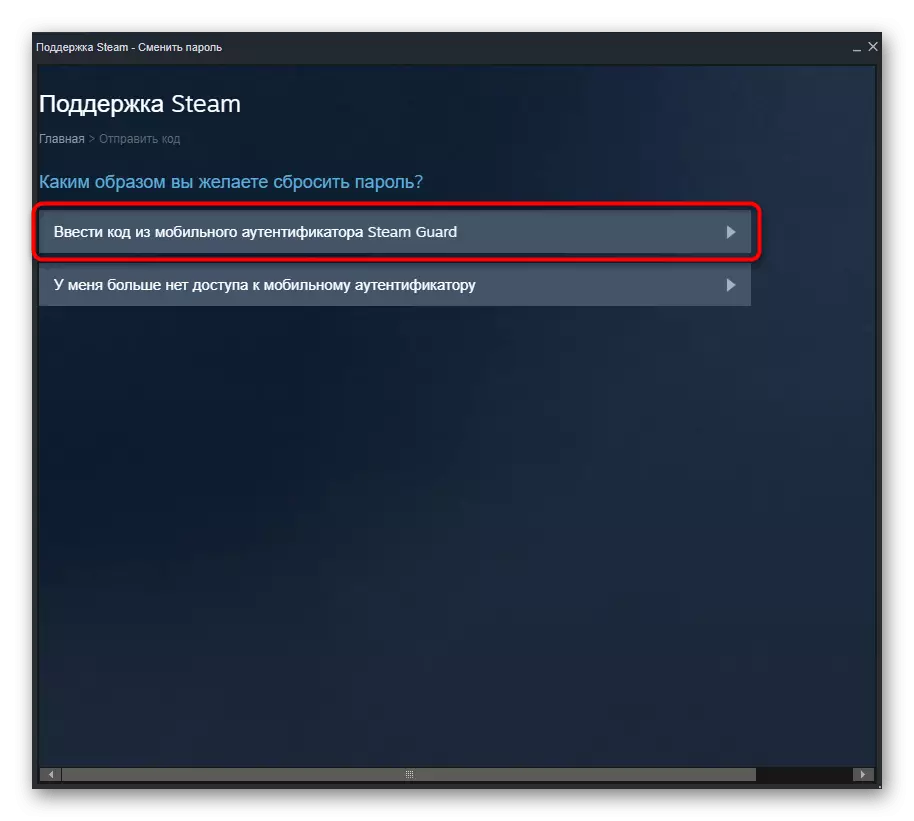
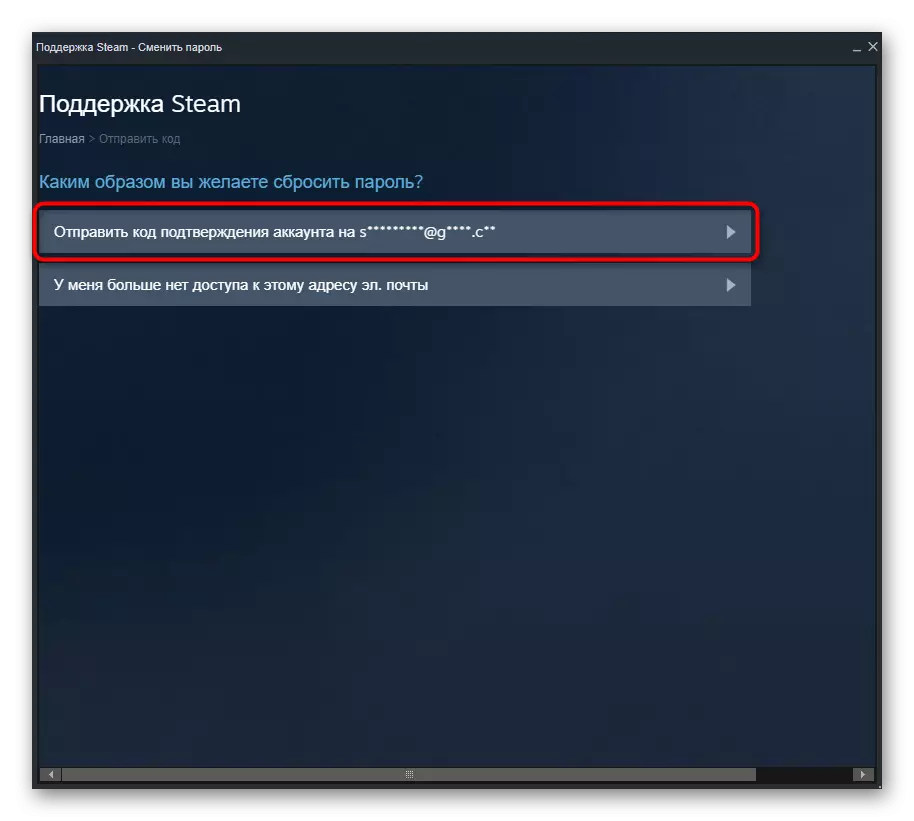
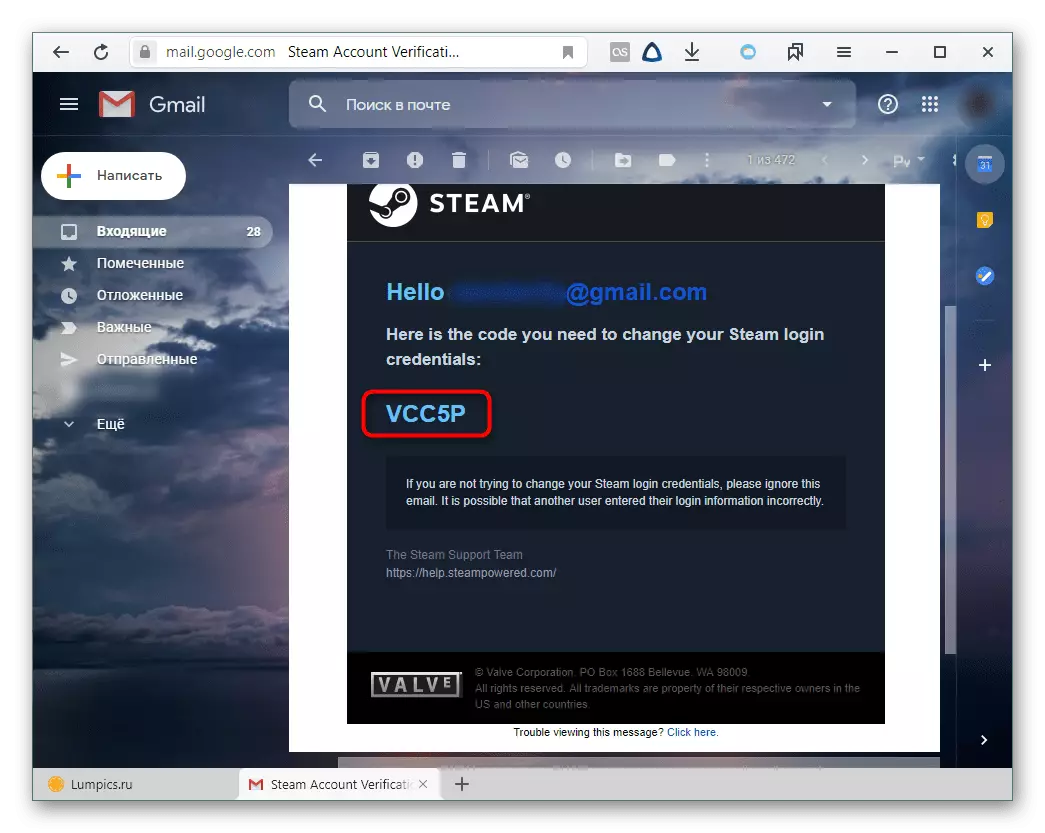
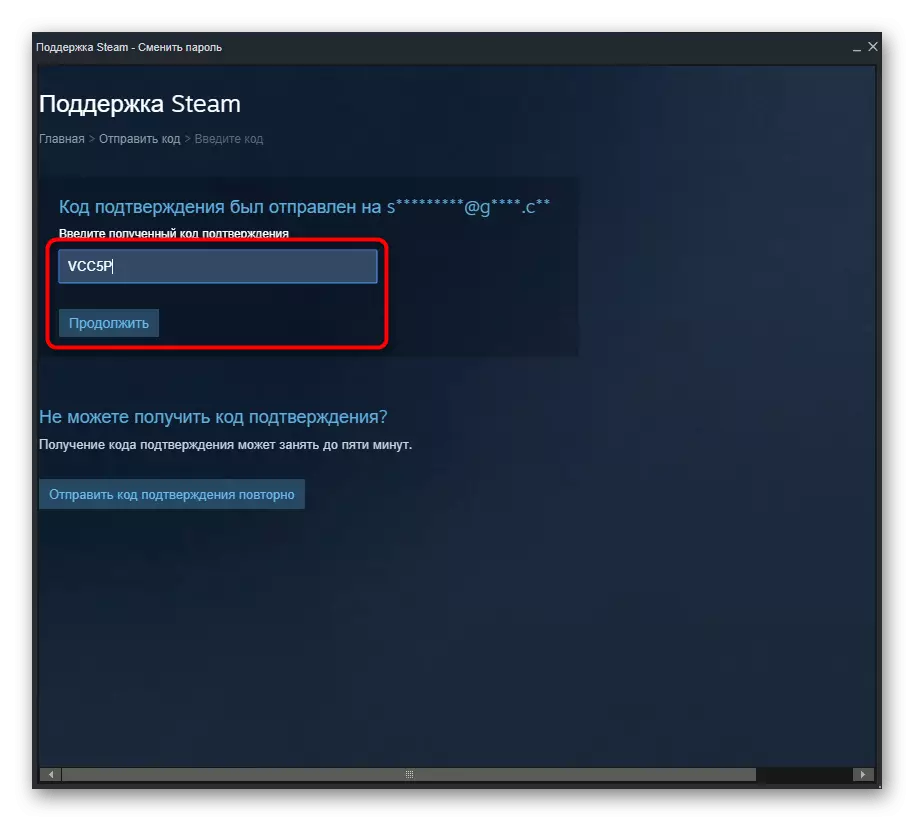
Há acesso ao autenticador móvel, mas sem acesso ao email
- Se na etapa 2 da instrução anterior, você entendeu que o acesso à caixa foi perdido, selecione a opção "Eu não tenho mais acesso a esse endereço de endereço. correspondência. "
- Alternativamente será solicitado a inserir uma senha da conta.
- Agora será possível alterar a senha com uma escolha preliminar de uma conta para a qual a redefinição será realizada (se mais de 1 perfil estiver ligado a um email).
- Desde que você não se lembre da senha, e a entrada para a conta foi realizada anteriormente a partir do navegador e não excluía senhas salvas a partir daí, você pode visualizar esses dados nas configurações do navegador da Web.
- Clique no botão "Não é possível efetuar login na conta ...".
- Ao recuperar o navegador, clique em "Suporte".
- Então - sobre "Ajuda, não consigo entrar na minha conta."
- Selecione o motivo alterando a senha. Normalmente, este é o primeiro item - "Não me lembro do nome ou senha da sua conta Steam".
- Digite o login - sem este estágio, você não irá passar para a recuperação.
- Agora há uma maneira fácil de restaurar - inserindo um código de um autenticador móvel, e há difícil preencher o formulário de recuperação. Se você tiver acesso a um aplicativo móvel, onde efetuar login no seu perfil com antecedência, insira o código e siga as instruções do suporte. Já descrevemos essas etapas mais detalhes no início deste artigo.
- Na ausência de acesso, você precisará preencher o questionário, que confirmará sua afiliação à conta sendo restaurada. Não se esqueça de especificar o endereço de e-mail correto, caso contrário, você não receberá uma resposta do suporte técnico.
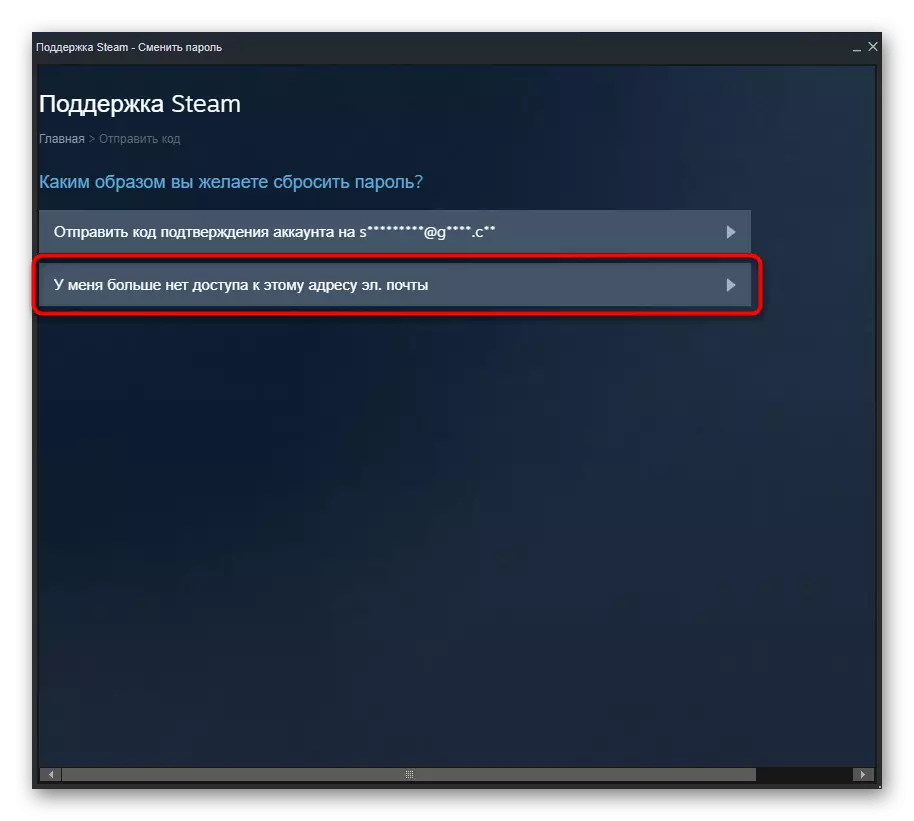
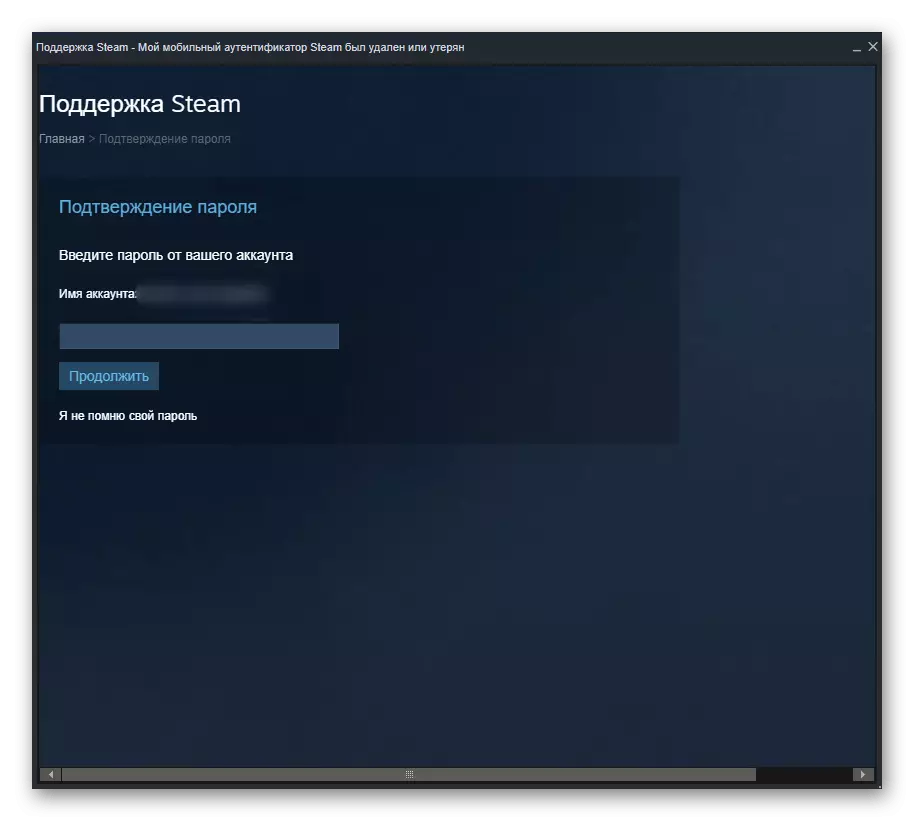
Nenhum acesso ao autenticador móvel, email, foi esquecido Senha
Quando vocês mencionam negativamente para a pergunta sobre o acesso ao Steam Guard e e-mail, o serviço oferecerá para redefinir a senha usando o número do dispositivo móvel, se ele estiver ligado à conta.
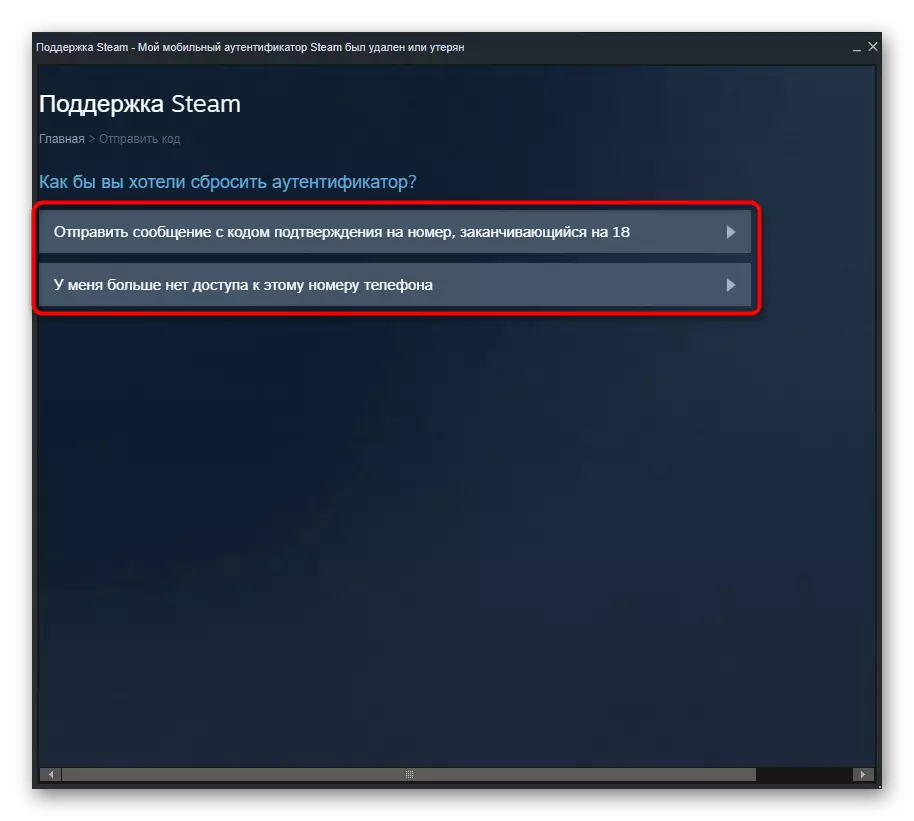
Se a ligação foi feita e você recebeu um código de acesso no formulário de um SMS, insira-o na janela Estimativa e altere a senha. Na ausência de acesso ao número de telefone, o suporte técnico não deixará você em apuros: ele oferecerá para preencher um formulário especial, o que seria capaz de confirmar sua conta de conta.
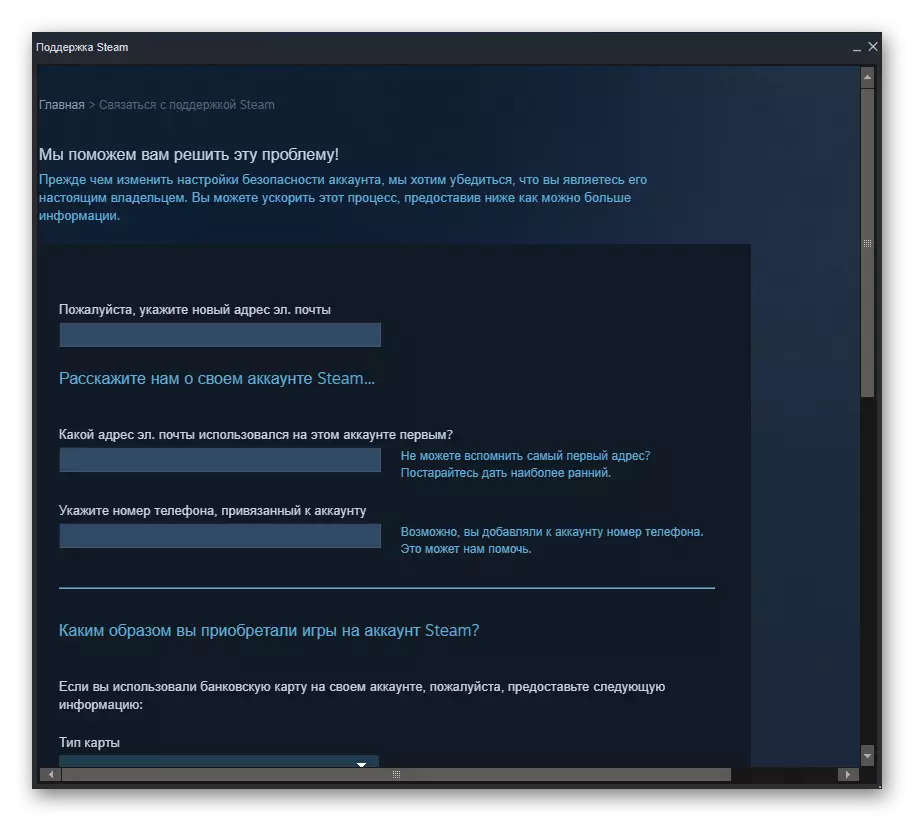
Para os funcionários do Steam capazes de entrar em contato com você, especificar o endereço de e-mail atual onde a resposta será enviada sobre a capacidade de restaurar o acesso à conta.
Opção 2: Entrada para a conta é impossível
Quando você não pode até mesmo fazer login, você terá que se recuperar através da janela inicial. Esta opção é muito pior que a anterior, porque não fornece essas variações convenientes na mudança de senha, como se você fosse à sua conta.
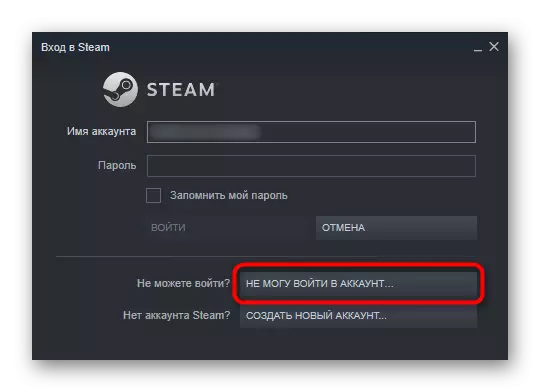
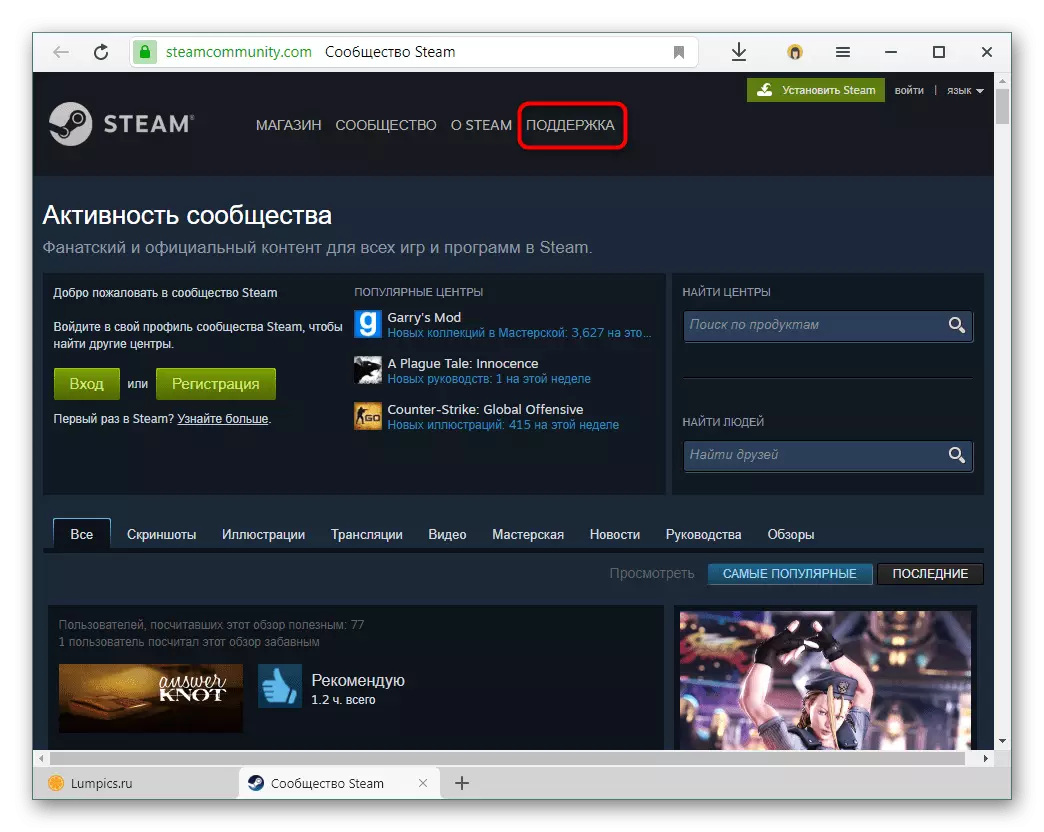
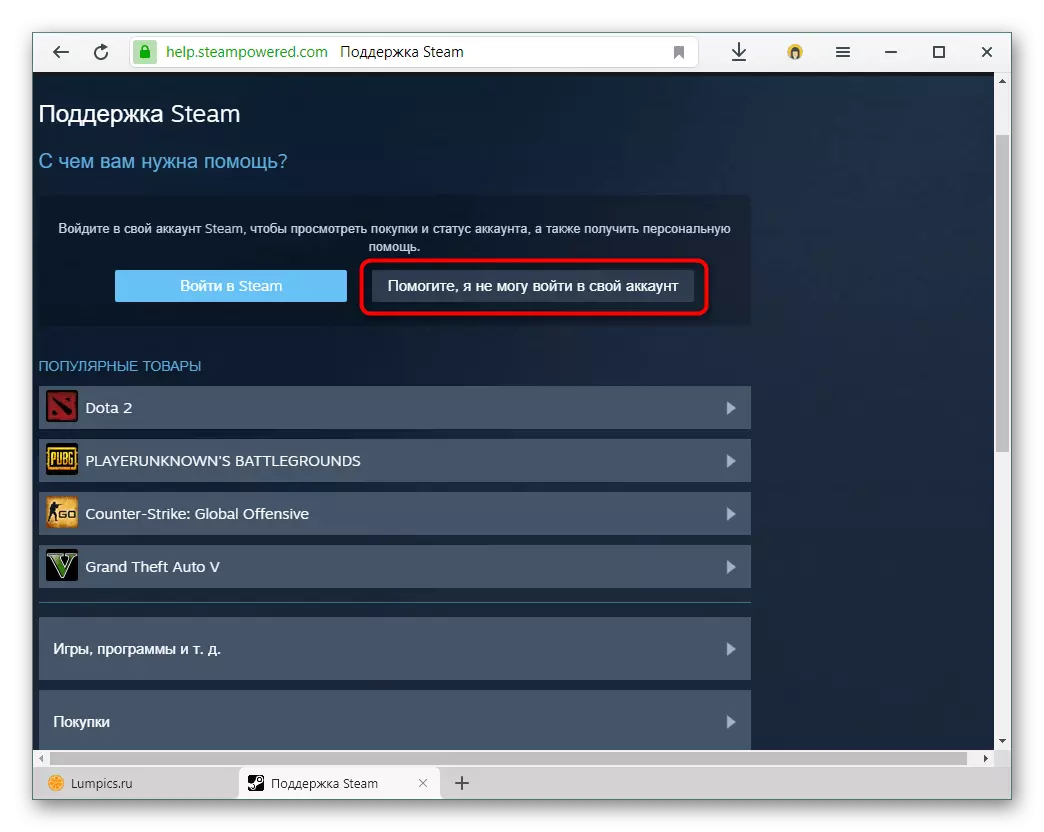
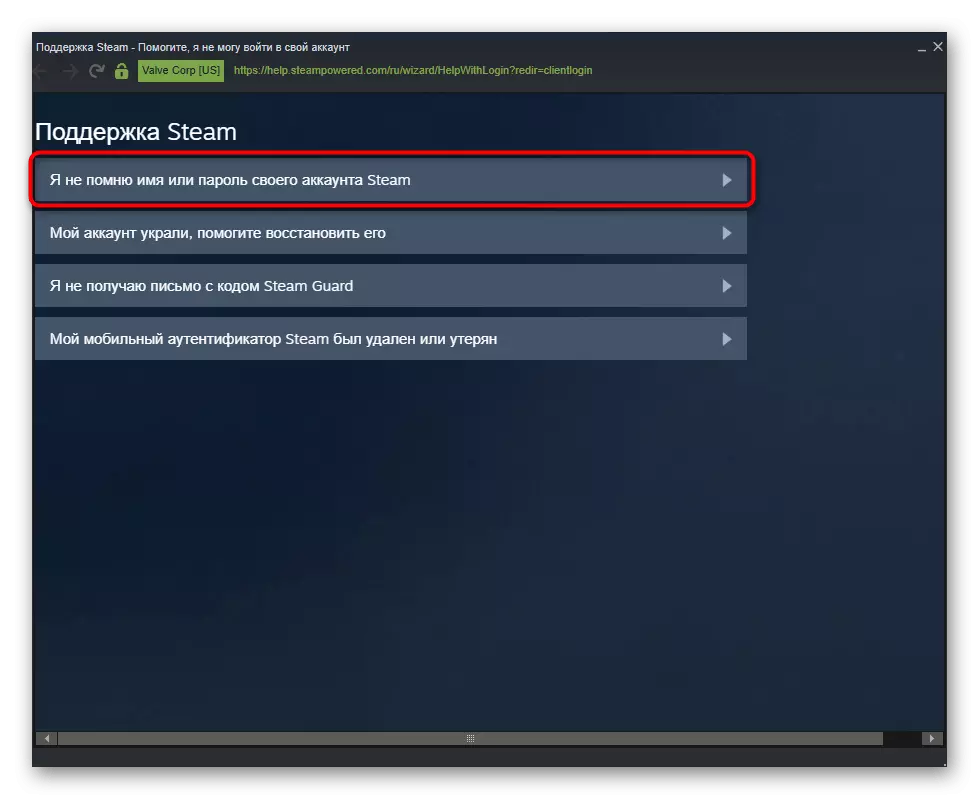
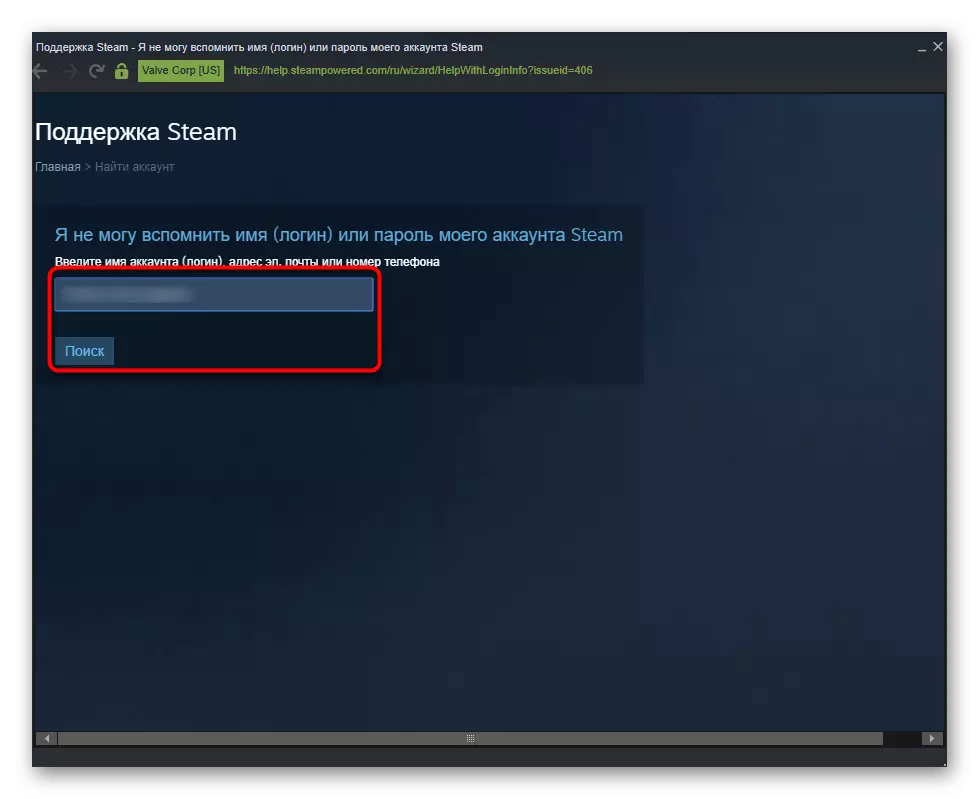
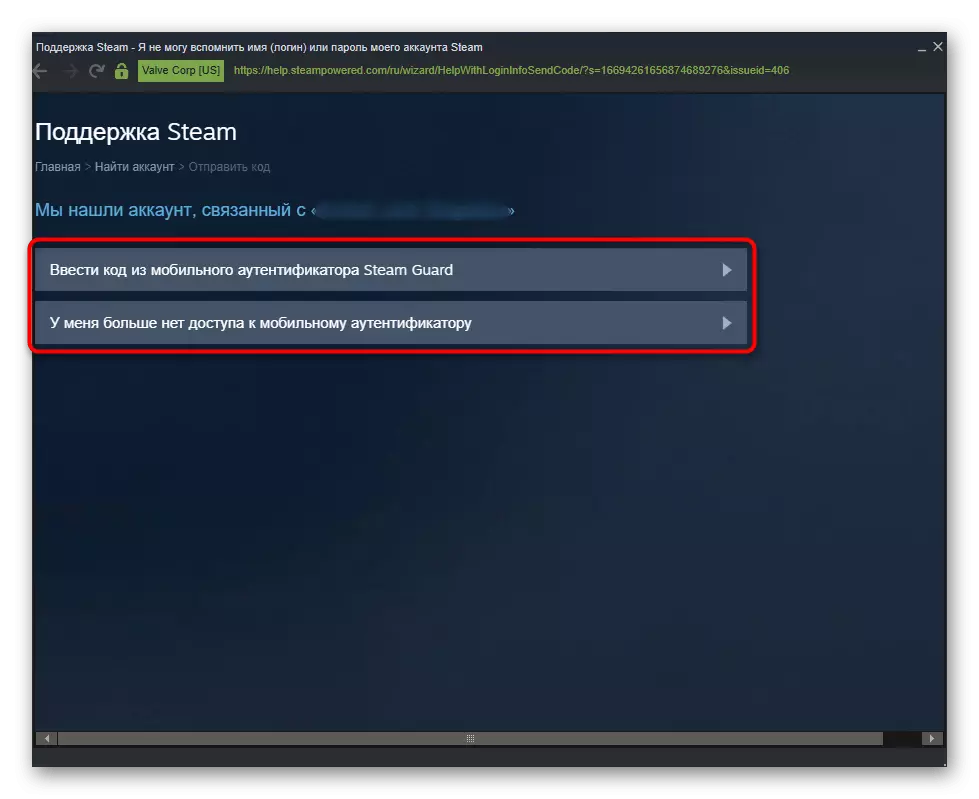
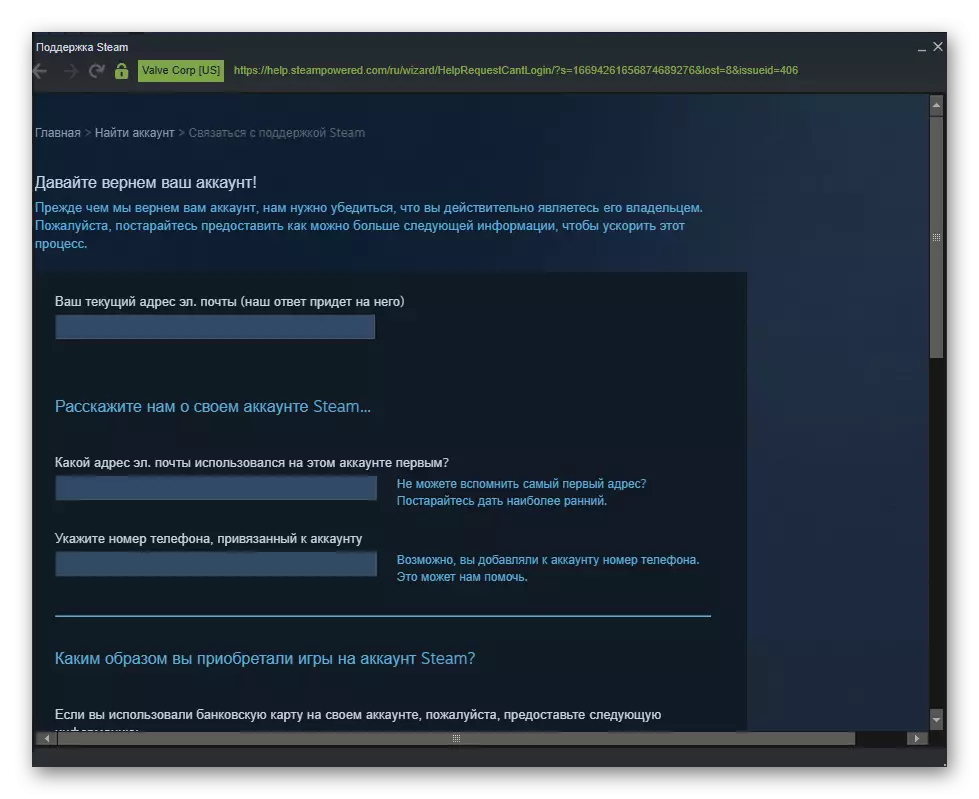
Agora você sabe como você pode alterar a senha no Steam e como restaurá-lo se foi esquecido.
